Tabla de Contenidos
Gmail es el servicio de correo electrónico más usado en todo el mundo y por eso es uno de los objetivos más destacados de los hackers y personas malintencionadas que desean sacar beneficios de cualquier tipo. Uno de los ataques que los usuarios de Gmail suelen sufrir es el popular phishing, que no son más que la recepción de correos electrónicos engañosos que intentan hacerte creer que son de un servicio oficial para hacerse con tus claves de usuario o incluso tarjetas de crédito.
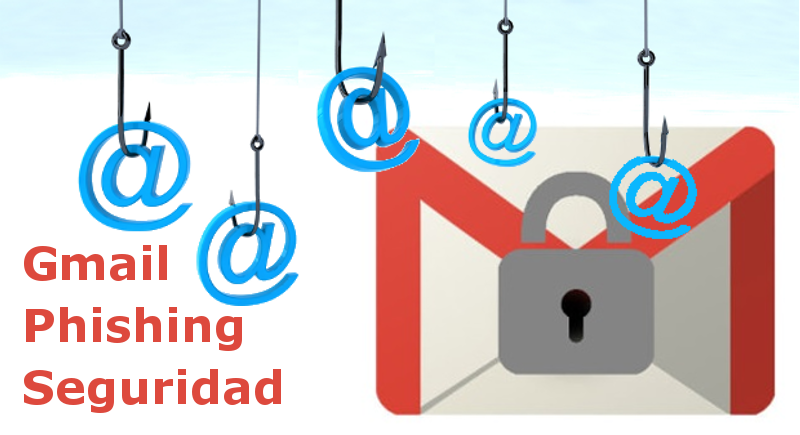
También te puede interesar: Cómo hacer que Gmail sea el correo electrónico predeterminado de tu navegador Web.
Esta amenaza es real y ya son muchos los usuarios que han sido engañados mediante este método y han proporcionado información personal y sensible a hackers. Es por eso que son muchas las empresas que lanzan soluciones para evitar este tipo de amenazas. Sin embargo lo que muchos no saben es que Gmail incorpora una configuración de manera predeterminada, que permitirá a los usuarios prevenir los correos electrónicos de phishing.
A continuación te mostramos como activar y usar la característica de Gmail que te permite evitar las estafas de los correos electrónicos phising y aumentar de este modo la seguridad de tu cuenta de Gmail:
Identificar Phishing en los correos electronicos de Gmail:
Lo primero que tendrás que hacer será acceder a tu cuenta de Gmail, para lo que tendrás que introducir tu dirección de correo electrónico y tu contraseña. Una vez que inicias sesión y se muestra la interfaz de Gmail, deberás hacer clic en el icono con forma de engranaje que dejará al descubierto un menú desplegable en el cual deberás hacer clic en la opción: Configuración.
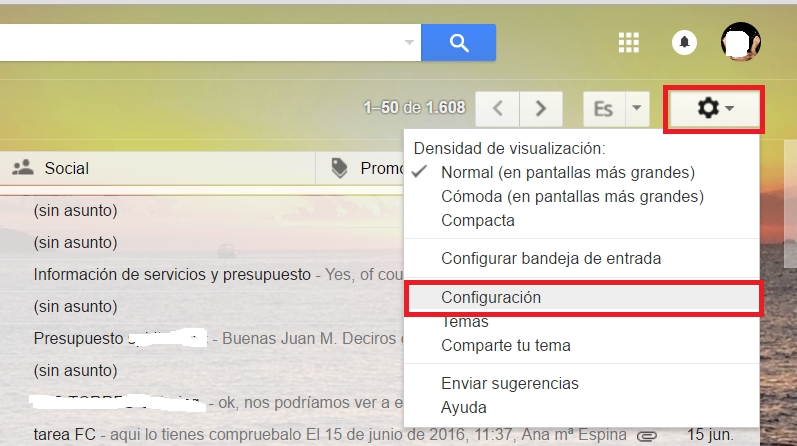
Esto te llevará a la interfaz de configuración de Gmail en la que tendrás que dirigirte a la pestaña Labs. Aquí se mostrarán una serie de configuraciones que aun se encuentra en fase experimental. Pues bien entre estas configuraciones encontrarás la configuración: Icono de autenticación para remitentes verificados de ER. Será precisamente esta opción la que deberás Habilitar.
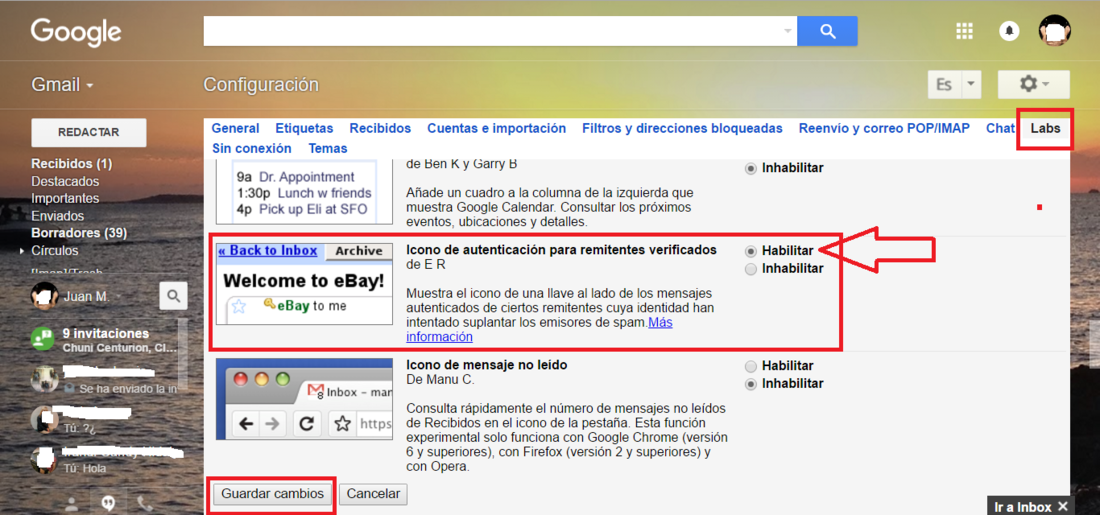
Una vez habilitada no podrás olvidarte de hacer clic en el botón guardar situado en la parte inferior de esta pantalla de configuración para que los cambios en la configuración surtan efecto. Tras haber guardado la configuración, ahora verás como un pequeño icono en forma de llave se muestra junto a los correos electrónicos autenticados. Esto significaría que estos correctos electrónicos proceden de remitentes fiables y verídicos.
![]()
En el caso de que recibas un correo electrónico de algún servicio oficial o que parece proveer de dicho servicio, pero junto a él no se muestra el icono en forma de llave, deberías sospechar del, más aun si se te solicita cualquier tipo de información personal o sensible como tarjetas de crédito, contraseñas, etc.
En los correos electrónicos que no se muestre el icono citado anteriormente, podrás conocer si son phishing o no abriendo dicho correo y haciendo clic en la pequeña flecha que se muestra en la parte superior del correo junto a: Para mí. Esto abrirá una pequeña ventana con información referente al remitente del correo electrónico. Concretamente deberás prestar atención a la información Enviado por: y Firmado por: y asegurarse de que el dominio asociado con el remitente es correcto.
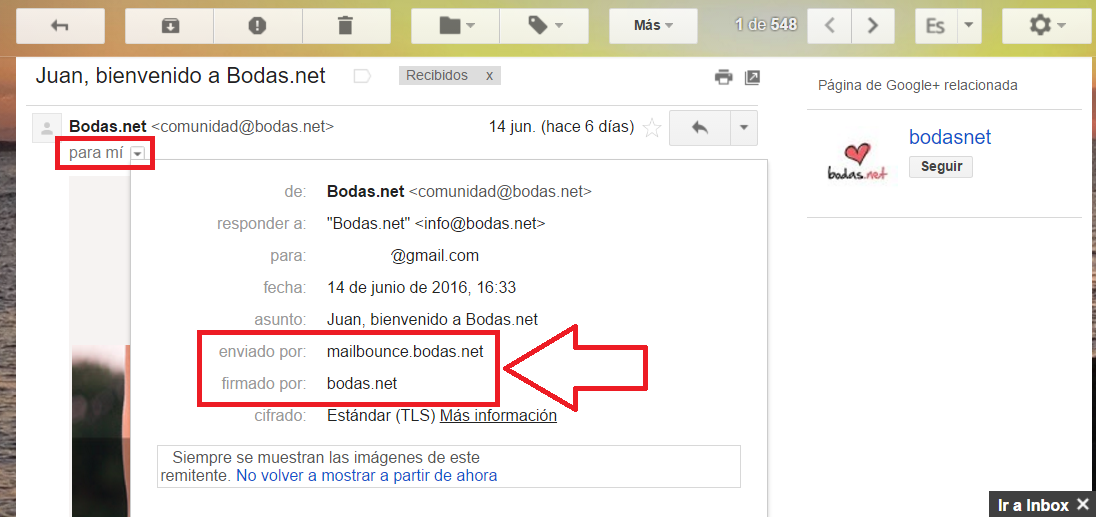
Si junto a esta información aparece un signo de interrogación situado junto al nombre del remitente, deberás tener cuidado con este correo electrónico recibido. Nunca proporciones información personal solicitada en el interior de este tipo de correos electrónicos recibidos.
